- Effectuez l'une des étapes suivantes pour lancer Epson Scan :
- Si Mode auto est sélectionné dans la zone Mode de la partie supérieure droite de la fenêtre, cliquez sur le bouton Numériser. (Pour des directives sur la sélection des paramètres optionnels, voyez Utilisation du Mode auto.)
- La fenêtre Enregistrement des fichiers s'affiche. Pour des directives sur la sélection des paramètres, voyez Sélection des paramètres de sauvegarde des fichiers.
- Une fois la sélection des paramètres de sauvegarde de fichier terminée, cliquez sur OK. Epson Scan exécute la numérisation en Mode auto.
- L'image numérisée est automatiquement sauvegardée dans l'emplacement précisé.
Double-cliquez sur l'icône EPSON Scan sur le bureau.
Ou sélectionnez Démarrer > Programmes ou Tous les programmes > EPSON Scan > EPSON Scan.
La fenêtre Epson Scan s'affiche :
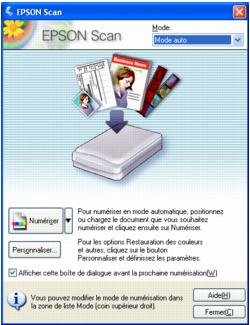
Remarque :
En Mode loisirs ou en Mode professionnel, la fenêtre des paramètres d'Epson Scan s'affiche. Pour des directives sur l'utilisation du Mode loisirs ou du Mode professionnel, voyez Sélection des paramètres de base. Pour changer le mode de numérisation, voyez Changement du mode de numérisation.
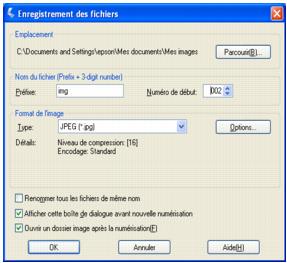
Si la case Ouvrir un dossier image après la numérisation est cochée dans la fenêtre Enregistrement des fichiers, l'explorateur Windows ouvre automatiquement le dossier où l'image numérisée a été sauvegardée.
Pour de plus amples renseignements, voyez Utilisation du Mode auto.